中望cad打印黑白圖紙的教程
時間:2023-11-17 13:51:47作者:極光下載站人氣:135
中望cad是國產的二維cad平臺軟件,它有著良好的運行速度和穩定性,并且兼容主流的cad文件格式,讓用戶能夠從中簡單輕松的完成圖紙的繪制,因此大部分用戶都會選擇在中望cad軟件中來完成建筑圖、機械圖和電子產品剖面圖等,當用戶在使用中望cad軟件時,想要將繪制好的圖紙以黑白樣式打印下來,但是發現自己設置了黑白打印后顯示出來的圖紙仍是彩色的,這時因為繪制的圖形中包含rgb真彩顏色,用戶需要將所有的打印樣式設置為style
1即可解決問題,詳細的操作過程是怎樣的呢,接下來就讓小編來向大家分享一下中望cad打印黑白圖紙的方法教程吧,希望用戶能夠從中獲取到有用的經驗。
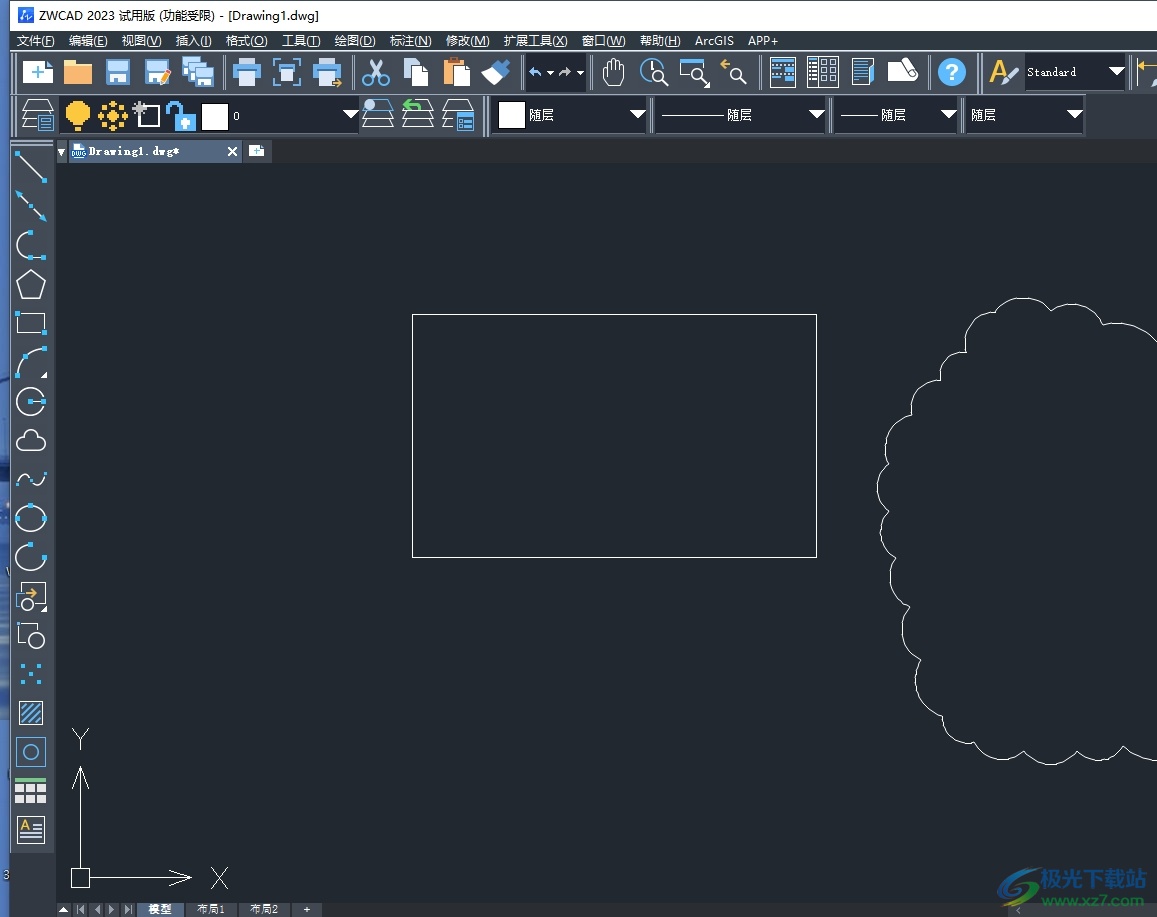
方法步驟
1.用戶在電腦上打開中望cad軟件,并來到圖紙的繪制頁面上來進行設置
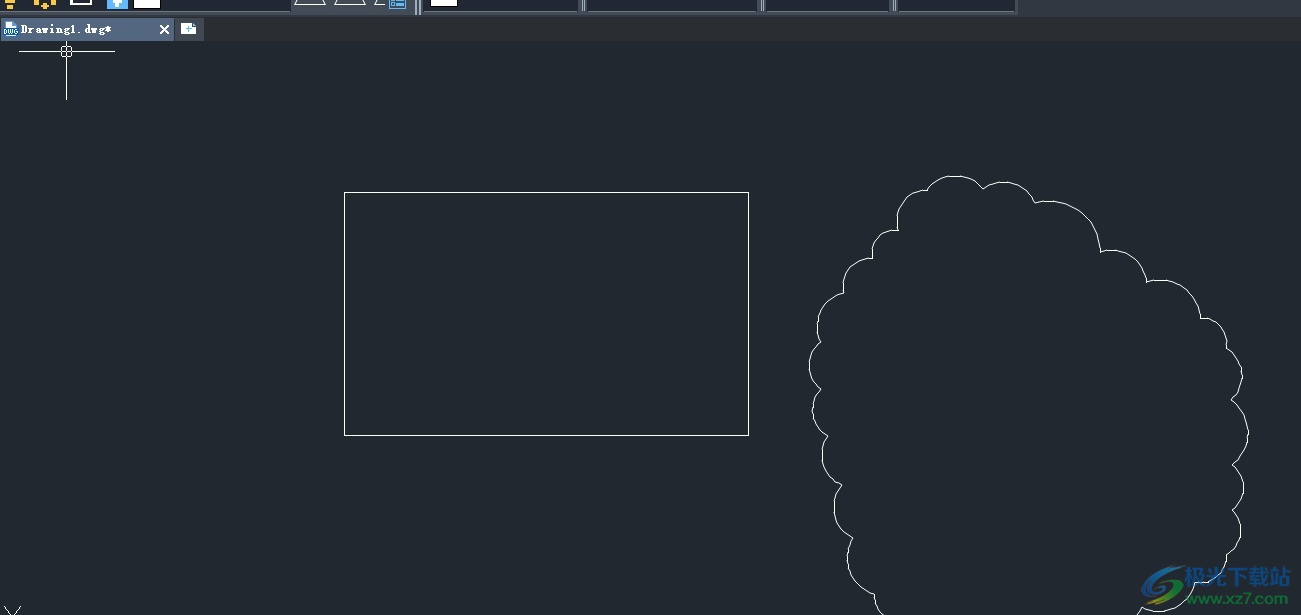
2.接著在頁面下方的命令欄中輸入convertpstyles命令,并按下回車鍵
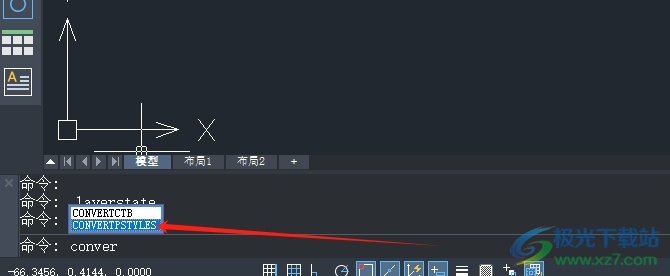
3.進入到選擇文件窗口中,用戶選擇其中的Monochrome.stb文件,并按下打開按鈕
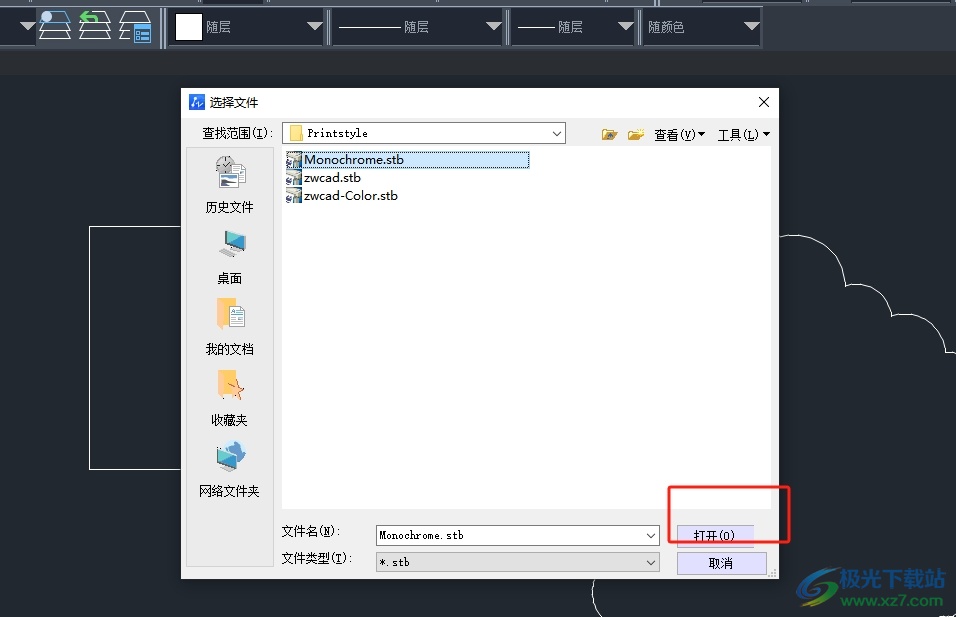
4.這時用戶需要打開圖層特性管理器窗口中,確保圖層使用的打印樣式都是相同的配置,例如style 1
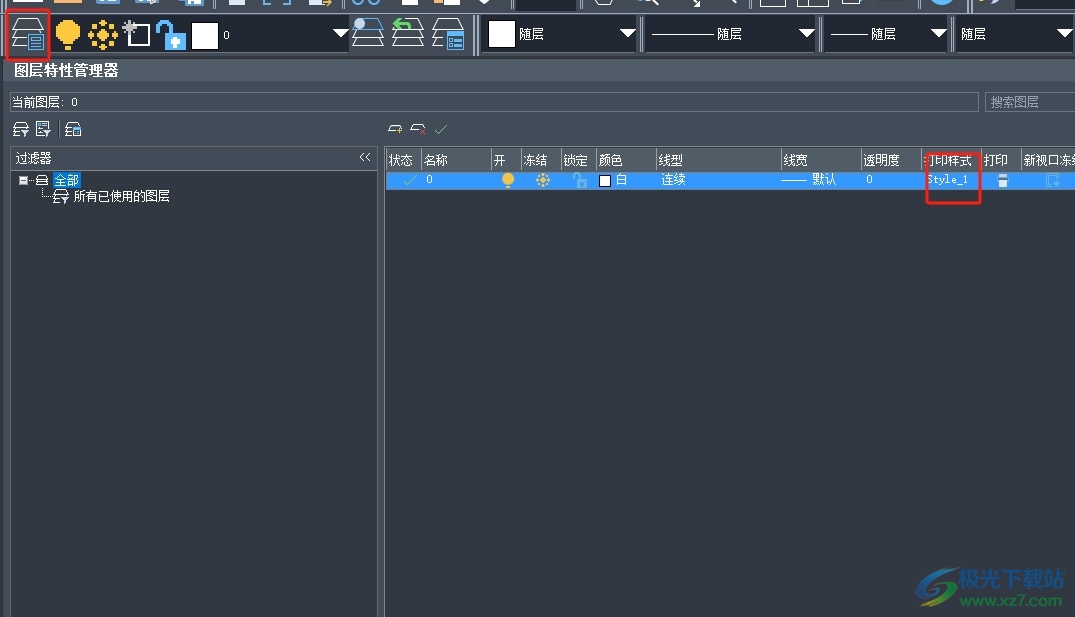
5.然后用戶點擊打印樣式,在打開的選擇打印樣式窗口中,用戶點擊下方的編輯器按鈕
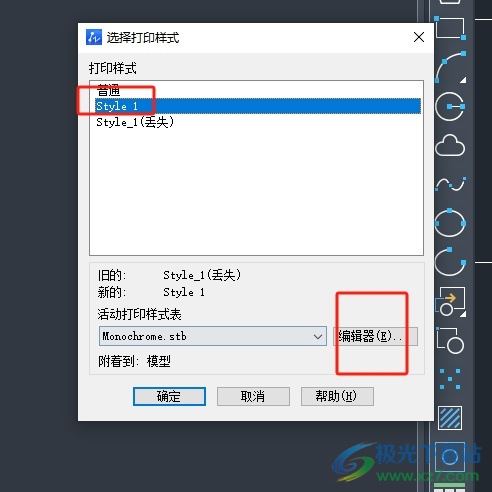
6.進入到打印樣式編輯器窗口中,用戶將style 1的顏色設置為黑并按下確定按鈕即可成功打印出黑白圖紙
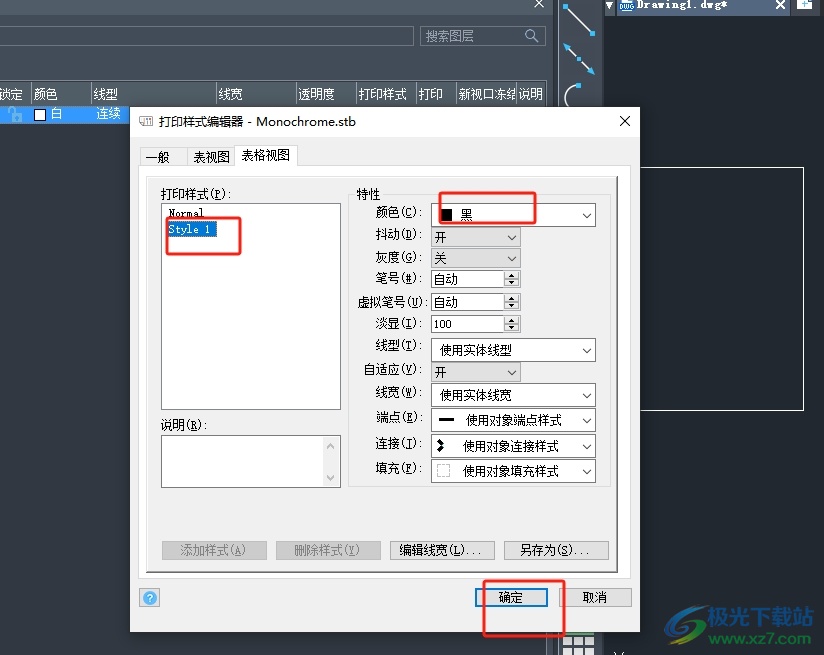
以上就是小編對用戶提出問題整理出來的方法步驟,用戶從中知道了大致的操作過程為利用convertpstyles命令切換需要使用的.stb文件,接著將打印樣式設置為style 1樣式,并將顏色設置為黑色即可解決問題,方法簡單易懂,因此感興趣的用戶可以跟著小編的教程操作試試看。
相關推薦
相關下載
熱門閱覽
- 1百度網盤分享密碼暴力破解方法,怎么破解百度網盤加密鏈接
- 2keyshot6破解安裝步驟-keyshot6破解安裝教程
- 3apktool手機版使用教程-apktool使用方法
- 4mac版steam怎么設置中文 steam mac版設置中文教程
- 5抖音推薦怎么設置頁面?抖音推薦界面重新設置教程
- 6電腦怎么開啟VT 如何開啟VT的詳細教程!
- 7掌上英雄聯盟怎么注銷賬號?掌上英雄聯盟怎么退出登錄
- 8rar文件怎么打開?如何打開rar格式文件
- 9掌上wegame怎么查別人戰績?掌上wegame怎么看別人英雄聯盟戰績
- 10qq郵箱格式怎么寫?qq郵箱格式是什么樣的以及注冊英文郵箱的方法
- 11怎么安裝會聲會影x7?會聲會影x7安裝教程
- 12Word文檔中輕松實現兩行對齊?word文檔兩行文字怎么對齊?

網友評論